Esta función permite agregar datos e información en hojas de cálculo de Google Sheets de forma inteligente y adaptativa.
Los usuarios pueden especificar la URL de la hoja de cálculo, el rango de datos y elegir entre sobrescribir datos existentes o agregar como nueva fila/columna. Puedes utilizar modelos de IA para proporcionar análisis y perspectivas, y tener todos los resultados integrados en Google Sheets, permitiendo una fácil integración y actualización de datos, haciendo el proceso más eficiente y menos propenso a errores.
¡Lo primero que debes hacer es seleccionar tu hoja para análisis y tratamiento de datos!
Como primer paso, dentro del AI Studio, vamos a crear un paso avanzado de "App Integration" con la URL de la hoja de referencia y el radio de lectura de datos. Como en el print, vamos a llamar a la etapa Lector y seleccionaremos "Get Values", ya que queremos obtener los datos.
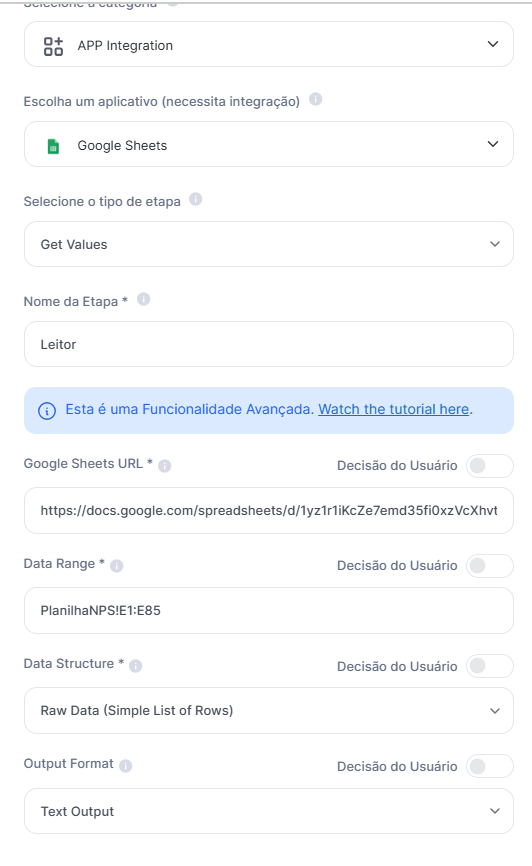
Otra opción es no dejar configurada una URL fija en el paso avanzado. ¡Para eso, basta con seleccionar la opción "Decisión del Usuario" y, en ese caso, lo recomendado sería añadir un campo de input de datos y también de radio de lectura, como en el print
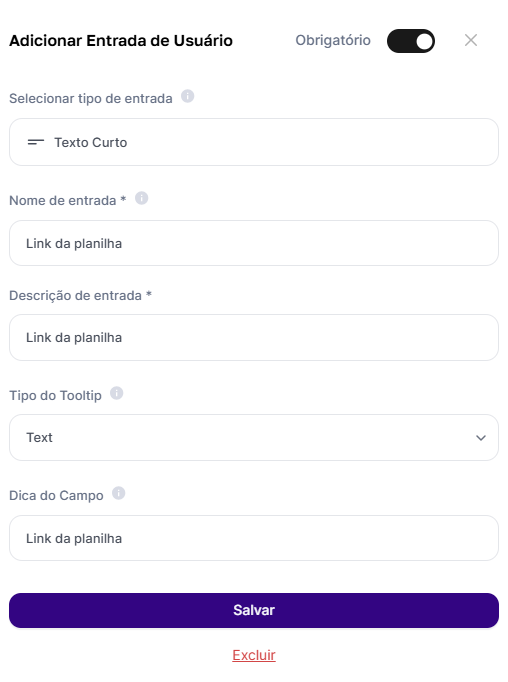
Llevando a la selección como abajo

Antes de modificar la hoja, necesitamos tratar y analizar aquello que viene de la hoja y el rango de datos que fue seleccionado, o sea, tenemos que usar un asistente que evaluará y recomendará las acciones que tú como usuario quieres, ¿cierto?
Vamos a traer aquí un ejemplo de una investigación en la que deseamos analizar los comentarios hechos por los clientes y resumir con una palabra ese comentario, como en el ejemplo a continuación
Comentario | Resumen |
No me gustó, me pareció muy difícil de usar | Difícil |
Tecnología excelente | Excelente |
Los pasos del onboarding son muy complejos | Complejos |
Trayendo el ejemplo anterior que habíamos mencionado, vamos a seleccionar el Step AI Assistant y elegir el Chat GPT Text Assistant, como en la captura a continuación
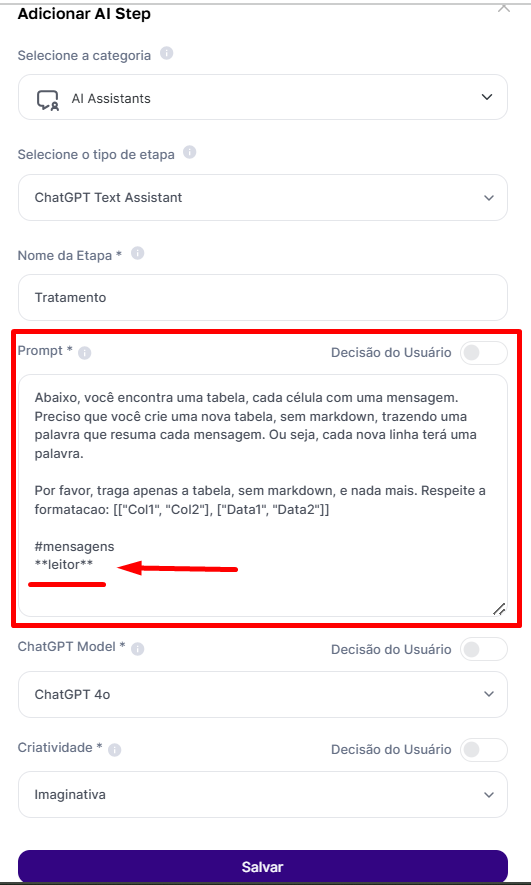
Nota que dentro del asistente, ya tenemos un prompt listo con lo que deseamos ejecutar, es decir, ya estoy indicando al asistente de chatgpt lo que quiero que haga.
A continuación, encuentras una tabla, cada celda con un mensaje. Necesito que crees una nueva tabla, sin markdown, trayendo una palabra que resuma cada mensaje. Es decir, cada nueva fila tendrá una palabra.
Por favor, trae solo la tabla, sin markdown, y nada más. Respeta el formato: [["Col1", "Col2"], ["Data1", "Data2"]]
#mensajes
**lector**
Claro, necesito referenciar a la hoja de cálculo que inserté. Por eso tengo en destaque la referencia al **Lector**, primera etapa que añadí y que contiene la hoja de cálculo y su rango de datos, así como voy a traer exactamente el formato de datos que quiero que la hoja de cálculo me proporcione.
En resumen, ¿qué hemos hecho hasta ahora?
Insertamos la hoja de análisis (Creación del Lector usando el Step App Integration y seleccionando Get Values, para obtener los valores)
Elegimos el rango de datos para análisis (Creación del Lector usando el Step App Integration)
Decidimos que queremos tratar los datos (Creación del Step de Tratamiento usando el AI Assistant)
Decidimos cómo será hecho el tratamiento por medio de un prompt que hará referencia a la hoja de análisis (Definición del Step de Tratamiento usando el AI Assistant)
¿Hasta aquí todo bien?
¿Qué falta entonces?
Ya tenemos la lectura, el tratamiento... falta modificar la hoja, ¿cierto?
Ahora viene la parte más fácil. Ya leímos y tratamos, solo necesitamos escribir.
Vamos entonces a crear un nuevo paso avanzado de "App Integration" con la URL de la hoja de referencia y el radio de lectura de datos. Sin embargo, diferente del campo 1, vamos a llamar la etapa Escritor y seleccionar "Write Values", porque queremos escribir los datos, ¡ya no obtenerlos!
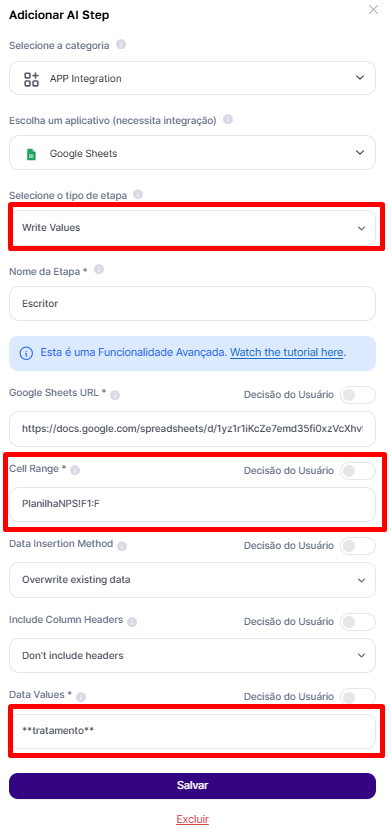
Además, necesito hacer otras selecciones
Rayo de escritura Claro, voy a tener que seleccionar en cuál columna o espacio será escrito el tratamiento que deseo. Como en la lectura tengo los datos en la columna "E" y son ellos los que voy a tratar, voy a hacer la escritura en la columna "F", justo al lado.
Método de Inserción de datos Puedo elegir entre sobrescribir los datos del rayo seleccionado (que es como está la selección del print de arriba) o bien crear nuevas líneas para no sobrescribirlos.

Incluir encabezados o no Además, también puedo elegir si deseo que los encabezados sean considerados o no.
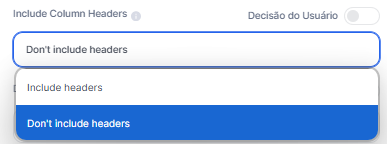
Valores de los datos a insertar Como última decisión, necesito seleccionar qué se va a insertar en la columna F (esta fue mi selección). Claro, quiero que el dato procesado sea ese. Y como ya tengo este "Step" listo, porque ese fue exactamente mi tratamiento, solo pongo la referencia a él.
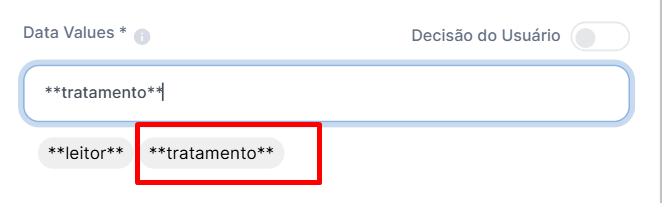
Ten en cuenta que todo también puede ser una decisión del usuario, ¿vale? En este caso, como lo estamos haciendo basado en la hoja de cálculo, dejamos todo preparado, pero siéntete libre de crear.
Para finalizar el Agente, basta con que lo cierre usando un prompt deseado. En este caso, como ya tengo todo lo que quiero, lo dejaré como un Agente de texto y sin la necesidad de IA aplicada, devolviéndome solo como resultado los comentarios resumidos en una palabra.
Al final, todo ya está listo en los AI Steps
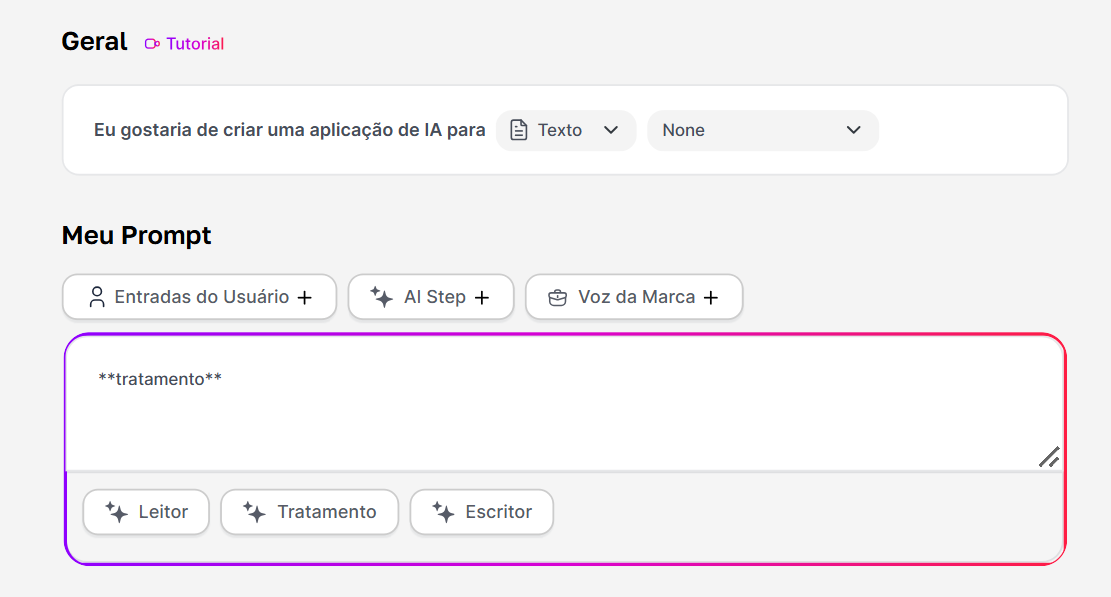
De forma sencilla, aquí está el resultado después de pedir que genere
Antes
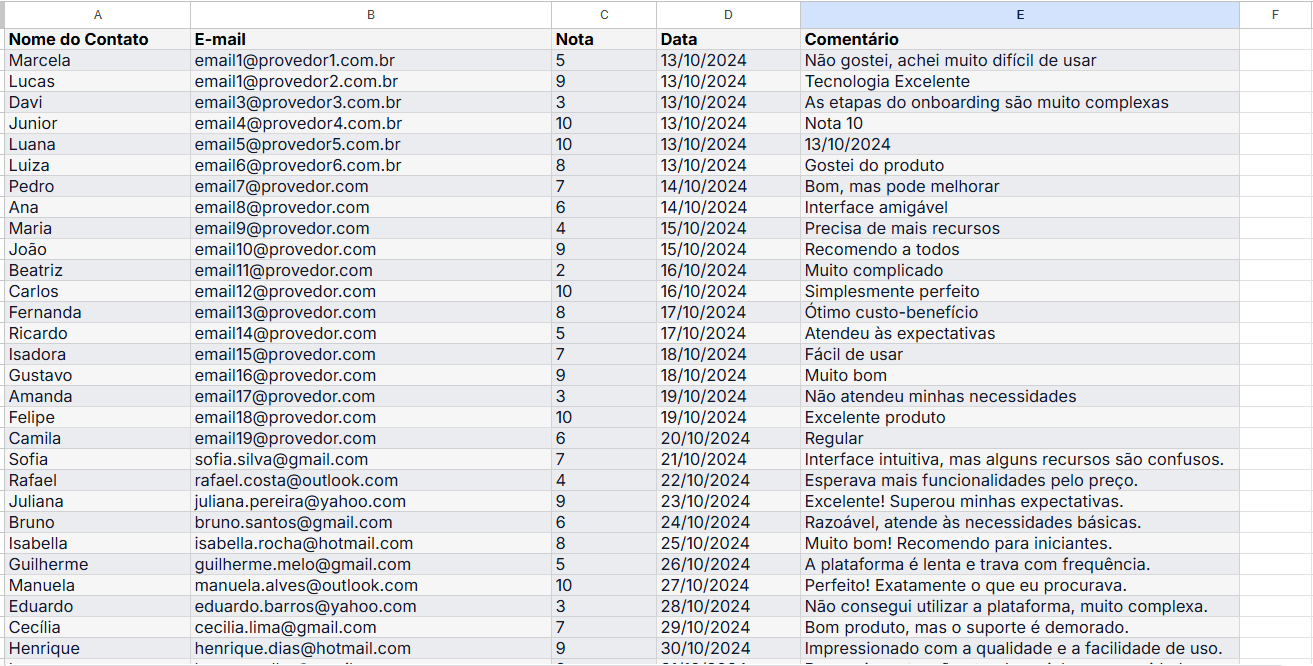
Usando el modelo
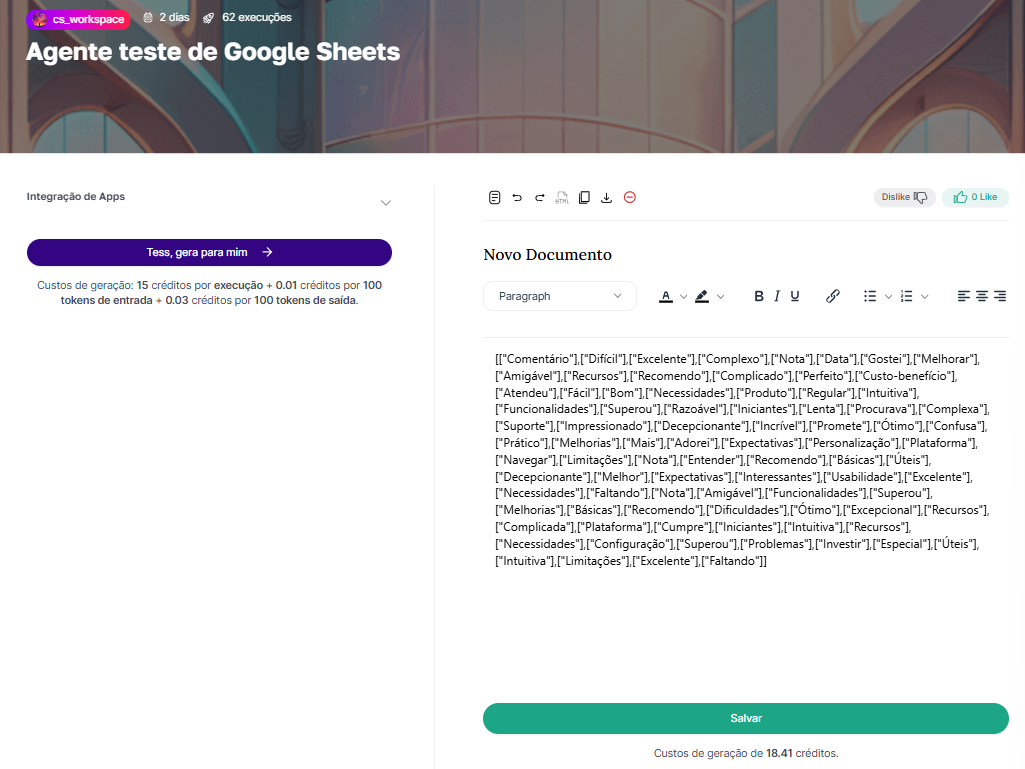
Después del uso
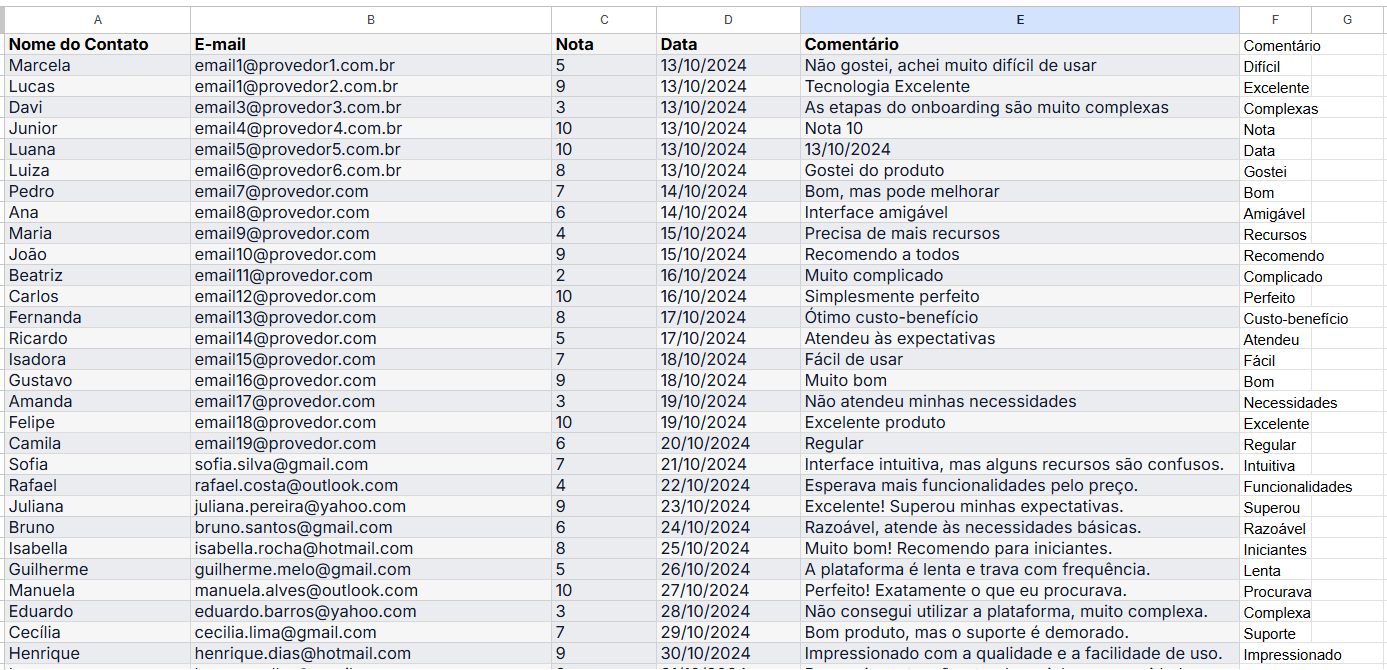
¡Felicidades! Has aprendido cómo usar la función para agregar datos de forma inteligente y eficiente en tus hojas de Google Sheets. Con esta herramienta, puedes:
Automatizar la actualización de datos: Di adiós a la inserción manual de datos, ahorrando tiempo y evitando errores.
Integrar análisis e insights: Utiliza modelos de IA para obtener información valiosa e integrarla directamente en tus hojas de cálculo.